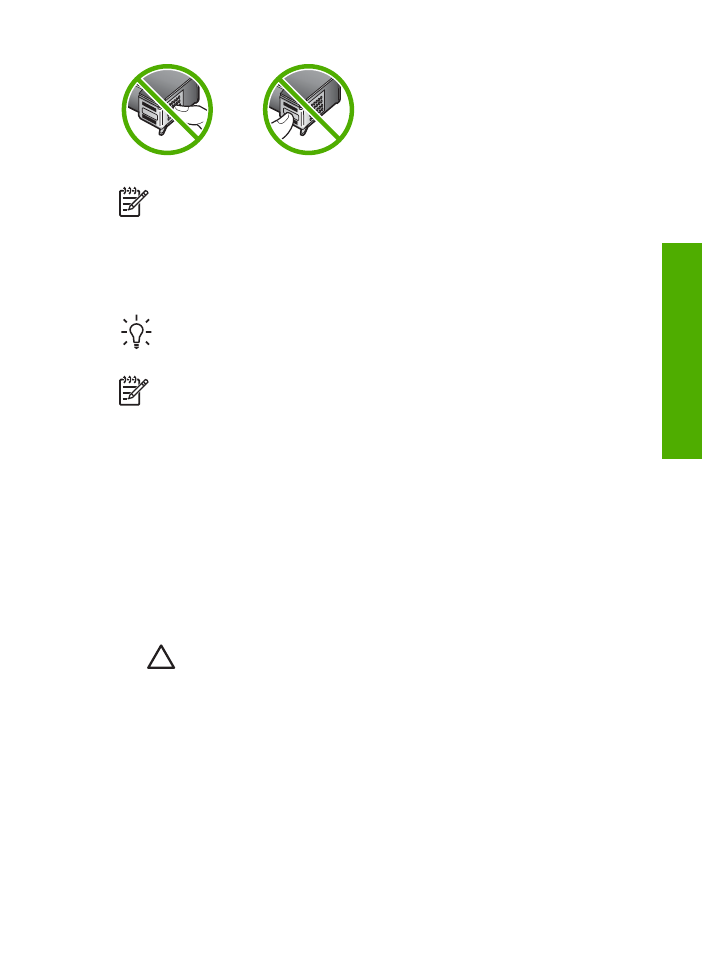
Zamjena spremnika s tintom
Kada je razina tinte u spremniku niska, na zaslonu upravljačke ploče se pojavljuje
poruka.
Naputak
Slijedeći ove upute također možete umjesto spremnika s crnom tintom
umetnuti spremnik s tintom za ispis fotografija radi ispisa fotografija u boji visoke
kvalitete.
Napomena
Možete provjeriti i razinu tinte preostalu u spremnicima pomoću
softvera
HP Image Zone
koji ste dobili s uređajem HP All-in-One. Za informacije
pogledajte zaslonsku pomoć
HP Image Zone Help
koju ste dobili sa softverom.
Pobrinite se da imate spreman rezervni spremnik s tintom kada se na zaslonu
upravljačke ploče pojavi poruka o niskoj razini tinte. Ako ispisani tekst djeluje izblijedjelo
ili općenita kvaliteta ispisa oslabi, trebali biste zamijeniti spremnike s tintom.
Brojeve za ponovno naručivanje za sve spremnike s tintom koje uređaj HP All-in-One
podržava potražite u odjeljku
Naručivanje spremnika za ispis
. Za naručivanje spremnika
s tintom za HP All-in-One idite na
www.hp.com/learn/suresupply
. Ako se to od vas
traži, odaberite svoju državu/regiju, slijedite upute za odabir proizvoda i zatim pritisnite
na jednu od veza trgovine na stranici.
Zamjena spremnika s tintom
1.
Provjerite je li HP All-in-One uključen.
Opreznost
Ako je HP All-in-One isključen kada otvorite vratašca za pristup
spremnicima s tintom, HP All-in-One neće otpustiti spremnike te ih nećete
moći zamijeniti. Možete oštetiti HP All-in-One ako spremnici s tintom nisu
sigurno uglavljeni s desne strane kada ih pokušavate ukloniti.
2.
Vratašca za pristup spremnicima s tintom povucite prema naprijed i otvorite.
Nosač spremnika se nalazi na krajnjoj desnoj strani uređaja HP All-in-One.
Korisnički priručnik
69
Održavanje ure
đ
aja HP
All-in-One
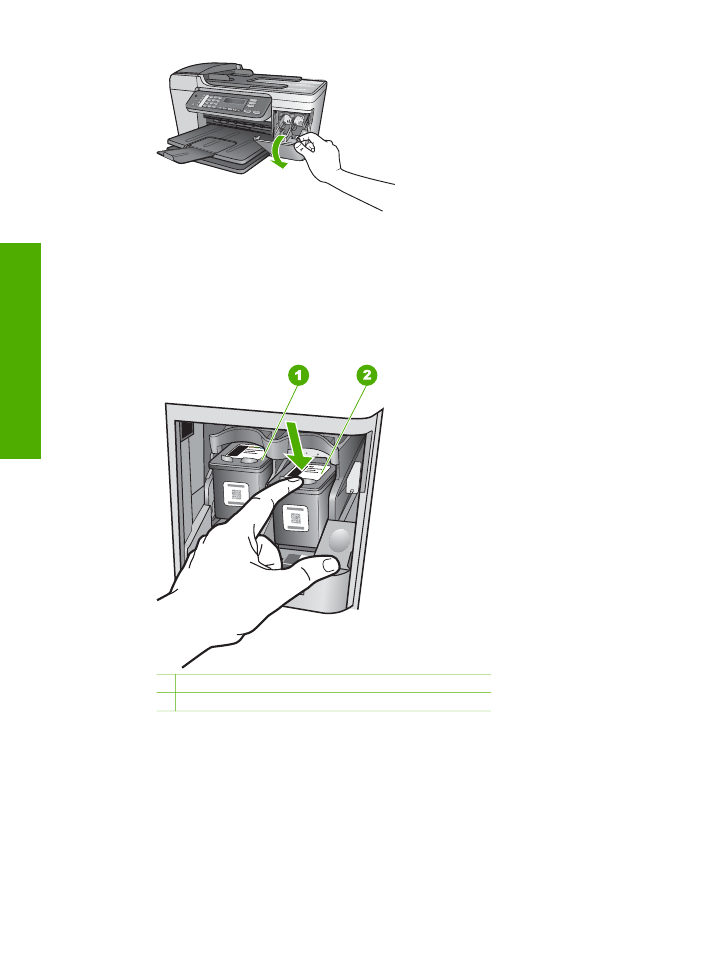
3.
Pričekajte da se nosač spremnika umiri i utiša, a zatim lagano pritisnite spremnik s
tintom kako biste ga otpustili.
Ako mijenjate spremnik s tintom u tri boje, izvadite spremnik s tintom u lijevom
nosaču.
Ako mijenjate spremnik s crnom tintom ili tintom za fotografije, uklonite spremnik s
tintom u desnom nosaču.
1 Utor za spremnik s tintom u tri boje
2 Nosač za spremnik s crnom tintom ili tintom za fotografije
4.
Iz nosača izvucite spremnik s tintom prema sebi.
5.
Ako uklanjate spremnik s crnom tintom kako biste umetnuli spremnik s tintom za
ispis fotografija, spremnik s crnom tintom pohranite u štitnik spremnika s tintom.
Detaljnije informacije potražite u
Korištenje štitnika za spremnik s tintom
.
Ako uklanjate spremnike s tintom jer je razina tinte niska ili je nema, reciklirajte
spremnik s tintom. Program za recikliranje pribora za uređaje HP Inkjet je dostupan
u mnogim državama/regijama i omogućuje vam besplatno recikliranje spremnika s
tintom. Više informacija potražite na web stranici:
www.hp.com/hpinfo/globalcitizenship/environment/recycle/inkjet.html
Poglavlje 10
70
HP Officejet 5600 All-in-One series
Održavanje ure
đ
aja HP
All-in-One
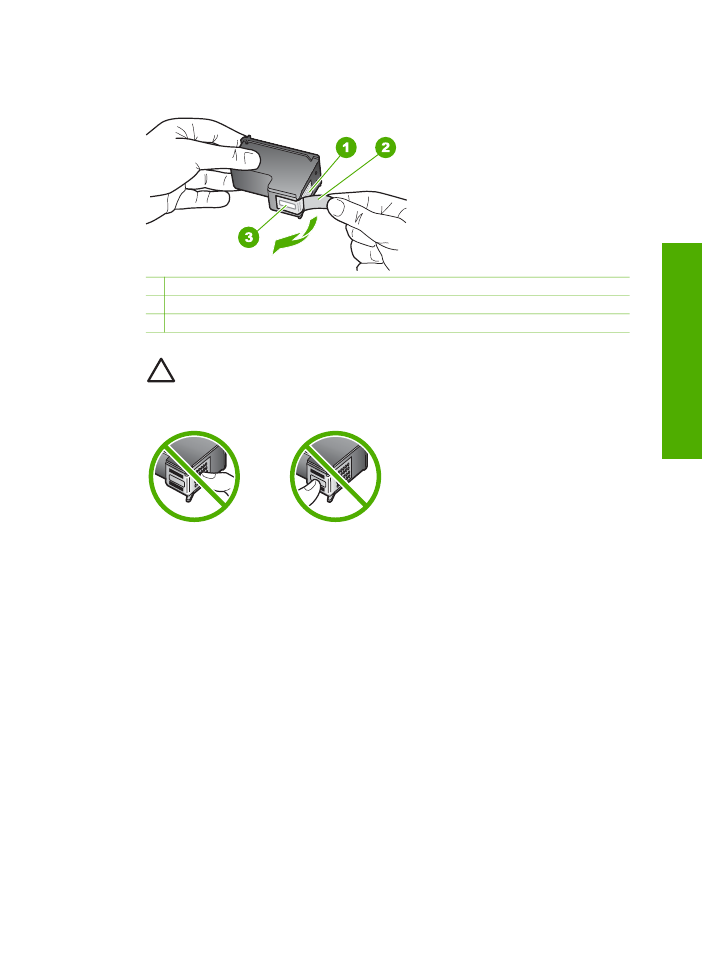
6.
Pažljivo otpakirajte novi spremnik s tintom, dodirujte samo crnu plastiku te uklonite
traku pomoću ružičastog jezičca za povlačenje.
1 Kontakti boje bakra
2 Plastična traka s ružičastim jezičcem za povlačenje (morate je ukloniti prije umetanja)
3 Brizgaljke tinte ispod trake
Opreznost
Kontakte boje bakra ili brizgaljke tinte nemojte dodirivati.
Dodirivanjem tih dijelova možete uzrokovati začepljenja, prekid dotoka tinte
i slabe električne veze.
7.
Gurnite novi spremnik s tintom naprijed u prazni utor. Zatim nježno gurnite gornji
dio spremnika s tintom prema naprijed dok ne sjedne u udubljenje.
Ako umećete spremnik s tintom u tri boje, gurnite ga u lijevi utor.
Ako umećete spremnik s crnom tintom ili tintom za ispis fotografija, gurnite ga u
desni utor.
Korisnički priručnik
71
Održavanje ure
đ
aja HP
All-in-One
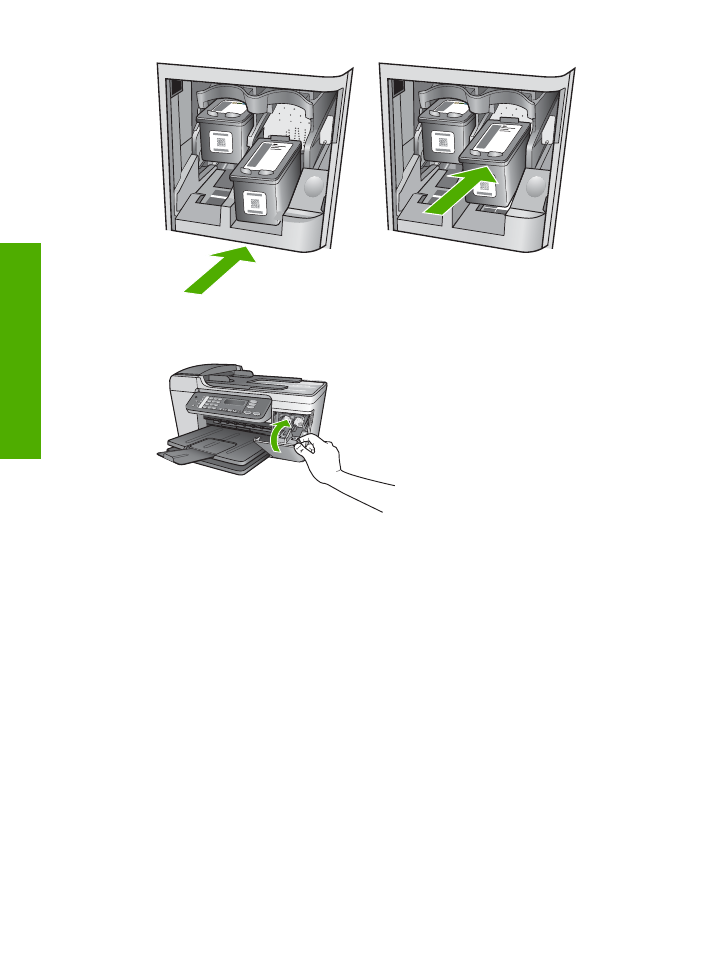
8.
Zatvorite vratašca za pristup nosaču spremnika s tintom.